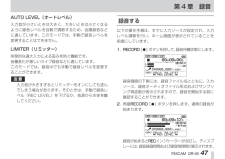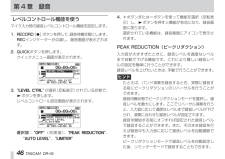Q&A
取扱説明書・マニュアル (文書検索対応分のみ)
"REC LEVEL" 一致するキーワードは見つかりませんでした。
"REC LEVEL"4 件の検索結果
第 4 章 録音AUTO LEVEL(オートレベル)録音する入力音が小さいときは大きく、大きいときは小さくなるように録音レベルを自動で調節するため、会議録音などに適しています。このモードでは、手動で録音レベルを変更することはできません。以下の操作手順は、すでに入力ソースが設定され、入力レベル調節を行い、ホーム画面が表示されていることを前提にしています。LIMITER(リミッター)1. RECORD [0] ボタンを押して、録音待機状態にします。突発的な過大入力による歪みを防ぐ機能です。音量変化が激しいライブ録音などに適しています。このモードでは、録音中でも手動で録音レベルを変更することができます。注意 入力音が大きすぎるとリミッターをオンにしても歪んでしまう場合があります。そのときは、手動で録音レベル(REC LEVEL)を下げるか、音源から本体を離してください。 録音画面の下側には、録音ファイル名とともに、入力ソース、録音オーディオファイル形式およびサンプリング周波数が表示されますので、録音を開始する前に確認することができます。2. 再度RECORD [0] ボタンを押します。通常の録音が始まります。 ...
第 4 章 録音レベルコントロール機能を使うマイク入力時の録音レベルコントロール機能を設定します。1. RECORD [0] ボタンを押して、録音待機状態にします。RECインジケーターが点滅し、録音画面が表示されます。2. QUICKボタンを押します。 クイックメニュー画面が表示されます。4. +ボタンまたは-ボタンを使って機能を選択(反転表示)し、7ボタンを押すと機能が有効になり、録音画面に戻ります。 選択されている機能は、録音画面にアイコンで表示されます。PEAK REDUCTION(ピークリダクション)入力音が大きすぎたときに、録音レベルを適度なレベルまで自動で下げる機能です。これにより難しい録音レベルの設定を簡単に行うことができます。録音レベルを上げたいときは、手動で行うことができます。ヒント 3. “LEVEL CTRL”が選択(反転表示)されている状態で、7ボタンを押します。 レベルコントロール設定画面が表示されます。 選 択 肢:“OFF” 初 期 値 )“PEAK REDUCTION”(、、“AUTO LEVEL”“LIMITER”、46 TASCAMDR-05 たとえば、バンド...
第 7 章 クイック操作QUICKボタンの概要QUICKボタンを使うと、次のことができます。0 ホーム画面で停止中または一時停止中に押すと、現在の曲の削除、分割とレベルアライン機能(全体の音圧感を上げる)を使うためのクイックメニュー画面を表示します。 再生中は、レベルアライン機能のみのクイックメニュー画面を表示します。0 ホーム画面で録音待機中に押すと、レベルコントロール機能を設定するためのクイックメニュー画面を表示します。0 ホーム画面で録音中に押すと、現在のファイルへの録音を停止し、新しいファイルに録音を継続するトラックインクリメントを行います。 → 48ページ「録音(中に手動でトラックインクリメントする」) このとき、クイックメニュー画面は表示されません。“0 BROWSE”画面または“PLAYLIST”画面では、選択されているファイルまたはフォルダを操作するポップアップメニューが表示されます。“0 TUNER”画面で“CALIB”項目と“INPUT LEVEL”項目を切り換えます。72 TASCAMDR-05メモ “MENU” 画 面、“OTHERS” サ ブ メ ニ ュ ー 画 面 ...
第 12 章 トラブルシューティング0 録音レベルが低い。↓i 入力レベル設定が低くなっていませんか?i 接続した外部機器の出力レベルが低くなっていませんか?0 録音しようとする音が歪んで聞こえる。↓“REC LEVEL”)の設定が大きすぎませi 入力レベル(んか?0 パソコン上に本機のファイルが表示されない。↓i 本機がUSB端子経由でパソコンに接続されていますか?i USBハブを使っていませんか?i 本機が録音中、または録音待機中になっていませんか?0 再生音が不自然に聞こえる。↓i 再生のスピードを変えていませんか?i 再生イコライザーがかかっていませんか?i レベルアライン機能が有効になっていませんか?0 ファイルが消去できない。↓i パソコンで読み取り専用に設定したファイルをコピーしたものを消去しようとしていませんか?TASCAM DR-0593
- 1